ปัญหาอัพเดท iOS ไม่ได้เกิดข้อผิดพลาด เกิดขึ้นเมื่อ Apple ได้เปิดตัวระบบปฏิบัติการ iOS เวอร์ชันใหม่อย่าง iOS 26 และเป็นอีกครั้งที่ผู้ใช้งานอุปกรณ์ Apple ต้องประสบพบเจอกับปัญหา “อัพเดท iOS 26 ไม่ได้เกิดข้อผิดพลาด” ซึ่งส่งผลทำให้ไม่สามารถอัพเดท iOS 26 ได้สำเร็จนั่นเอง
ดังนั้นวันนี้บทความของเราจะพาคุณไปดูวิธีแก้ไขปัญหาอัพเดท iOS ไม่ได้เกิดข้อผิดพลาด สามารถทำตามขั้นตอนได้ง่าย ๆ และจะมีวิธีอะไรกันบ้างนั้น มาติดตามพร้อม ๆ กันเลย

5 วิธีในการแก้ไขปัญหาอัพเดท iOS 26 ไม่ได้เกิดข้อผิดพลาด
ตรวจสอบพื้นที่จัดเก็บข้อมูล iPhone
ถ้าหากไม่สามารถอัพเดท iOS ได้ เนื่องจากเกิดข้อผิดพลาด อาจเป็นไปได้ว่าพื้นที่จัดเก็บข้อมูลใน iPhone ไม่เพียงพอ เพราะกระบวนการอัพเดท iOS จำเป็นต้องใช้พื้นที่ในการจัดเก็บเยอะพอสมควร
ดังนั้นคุณควรตรวจสอบพื้นที่จัดเก็บข้อมูลใน iPhone ก่อนทำการกดอัพเดท โดยสามารถตรวจสอบพื้นที่ได้ดังนี้
ขั้นตอนแก้ไข: เปิด “การตั้งค่า” ใน iPhone > “ทั่วไป > “พื้นที่จัดเก็บข้อมูลของ iPhone” จากนั้นดูว่ามีแอปฯไหนที่ไม่จำเป็น ก็สามารถกด “ลบ” เพื่อแก้ไขปัญหาพื้นที่ไม่พอ และตรวจสอบว่าปัญหาอัพเดท iOS ไม่ได้เกิดข้อผิดพลาดได้รับการแก้ไขหรือไม่
✳️ อ่านเพิ่มเติม:วิธีที่แก้พื้นที่จัดเก็บข้อมูลใน iPhone ไม่เพียงพอ
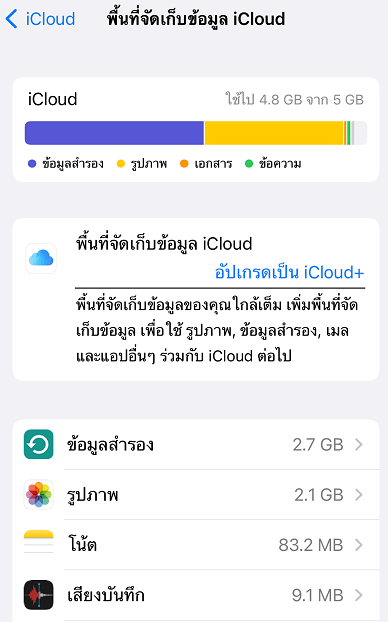
ตรวจสอบการเชื่อมต่อเครือข่ายของคุณ
เมื่อจัดการพื้นที่เก็บข้อมูลภายใน iPhone แล้ว ปรากฏว่าปัญหาอัพเดท iOS ไม่ได้เกิดข้อผิดพลาด ยังไม่ได้รับการแก้ไข อาจเป็นไปได้ว่าขณะทำการอัพเดท iOS 26 นั้น การเชื่อมต่อเครือข่ายของคุณไม่เสถียร
เราขอแนะนำขณะดำเนินการอัพเดท iOS ควรใช้ “Wi-Fi” หากยังขึ้นอัพเดท iOS 26 ไม่ได้เกิดข้อผิดพลาดให้คุณลอง “รีเซ็ตการตั้งค่าเครือข่าย” เพื่อแก้ไขปัญหาเบื้องต้น
✳️ อ่านเพิ่มเติม:ไอโฟนเชื่อมไวไฟไม่ได้ทำอย่างไร?

บังคับให้ iPhone รีสตาร์ท
การบังคับให้ iPhone รีสตาร์ท ถือเป็นวิธีที่สามารถแก้ไขปัญหาเบื้องต้นได้ดี รวมถึงสามารถแก้ไขปัญหาอัพเดท iOS ไม่ได้เกิดข้อผิดพลาดได้เช่นกัน แต่ทว่า iPhone แต่ละรุ่นจะมีวิธีในการบังคับรีสตาร์ทเครื่องแตกต่างกันไป โดยเราแนะนำวิธีบังคับรีสตาร์ท iPhone แต่ละรุ่นให้คุณทราบดังนี้
iPhone 8 ขึ้นไป
- กดปุ่ม “เพิ่มระดับเสียง” แล้วปล่อยอย่างรวดเร็ว และกดปุ่ม “ลดระดับเสียง” แล้วปล่อยอย่างรวดเร็ว จากนั้นกดปุ่ม “เปิด/ปิด” ทางด้านข้างค้างไว้ จนโลโก้ Apple ปรากฏแล้วปล่อย
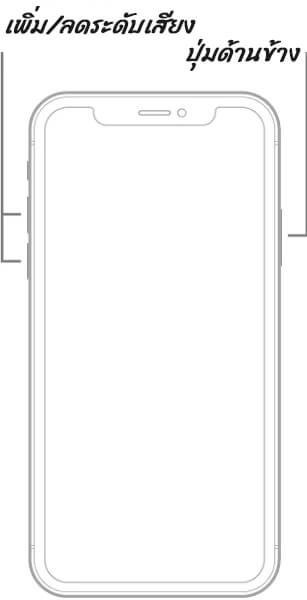
iPhone 7/7Plus
- กดปุ่ม “ลดระดับเสียง” และกดปุ่ม “เปิด/ปิด” ค้างไว้พร้อมกัน ประมาณ 8-10 วินาที เมื่อโลโก้ Apple ปรากฏให้ปล่อยปุ่มกด

iPhone 6 และรุ่นก่อนหน้า
- กดปุ่ม “โฮม” และกดปุ่ม “เปิด/ปิด” พร้อมกัน ประมาณ 10 วินาที เมื่อโลโก้ Apple ปรากฏให้ปล่อยปุ่มกด
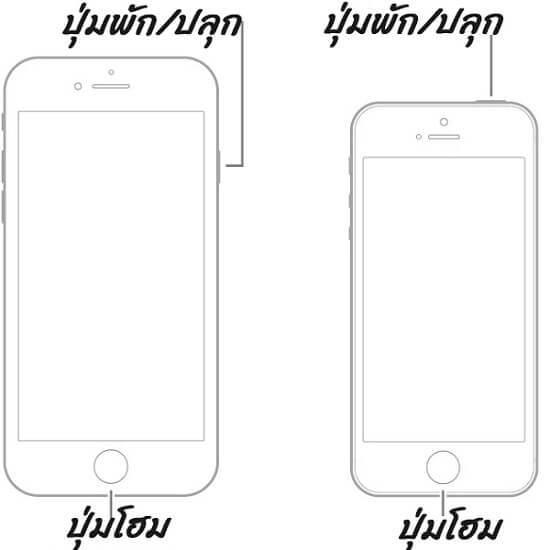
ลบเฟิร์มแวร์แล้วดาวน์โหลดใหม่อีกครั้ง
เมื่อบังคับรีสตาร์ท iPhone แล้ว ปัญหาอัพเดท iOS ไม่ได้เกิดข้อผิดพลาด ยังคงปรากฏให้เห็นอยู่ ซึ่งทำให้คุณไม่สามารถอัพเดท iOS 26 ได้สำเร็จ คุณสามารถลบเฟิร์มแวร์จากการดาวน์โหลดก่อนหน้า เพื่อดาวน์โหลดและติดตั้งใหม่อีกครั้ง โดยทำตามได้ดังนี้
สำหรับผู้ที่ใช้ iOS 11 ขึ้นไป (รวมถึง iOS 26):
- เปิด “การตั้งค่า” ใน iPhone > “ทั่วไป”
- ไปที่ “พื้นที่จัดเก็บข้อมูลของ iPhone” และกดแตะ “ระบบอัพเดทซอต์ฟแวร์” > กด “ลบ”
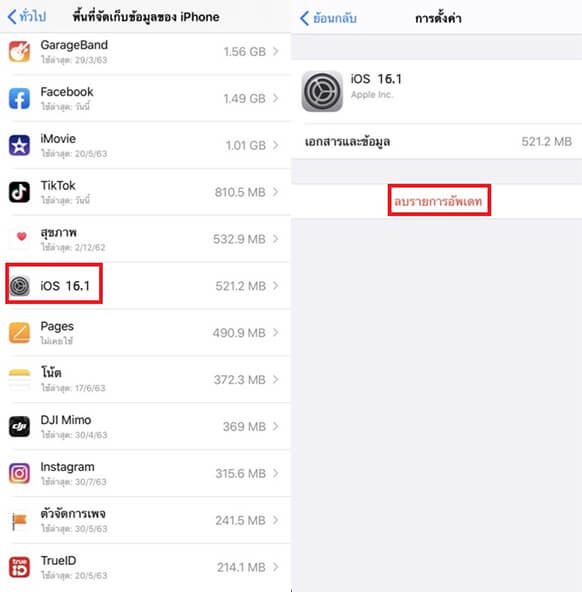
สำหรับผู้ที่ใช้ iOS ก่อนหน้า iOS 11
- เปิด “การตั้งค่า” ใน iPhone > “ทั่วไป”
- ไปที่ “พื้นที่จัดเก็บข้อมูลและการใช้งาน iCloud” > “จัดการพื้นที่จัดเก็บข้อมูล”
- กดแตะ “รายการอัพเดท” แล้วกด “ลบการอัพเดท” และยืนยันการลบ
อัพเดท iOS โดยใช้เครื่องมือ
อย่างไรก็ตาม หากคุณยังไม่สามารถอัพเดท iOS 26 ได้สำเร็จ เนื่องจากขึ้นข้อความ “อัพเดท iOS ไม่ได้เกิดข้อผิดพลาด” และได้ทำตามขั้นตอนด้านบนทั้งหมดมาแล้ว สำหรับวิธีนี้เราจะขอแนะนำเครื่องมือ “iMyFone Fixppo” โดยเป็นการอัพเดท iOS โดยใช้เครื่องมือ มีประสิทธิภาพและรวดเร็ว รวมถึงข้อมูลปลอดภัย ไม่สูญหายอีกด้วย
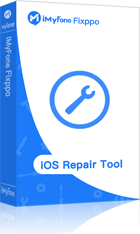
- - สามารถแก้ไขปัญหาอัพเดท iOS 26 ไม่ได้เกิดข้อผิดพลาด เพียงไม่กี่ขั้นตอนเท่านั้น คุณสามารถทำได้เองจากที่บ้าน
- - ยังรองรับในการแก้ไขปัญหาด้านอื่น ๆ เช่น ไอโฟนดับเอง ใส่ซิมไอโฟนแล้วไม่มีบริการ เชื่อมต่อ Wi-Fi ไม่ได้ (iPhone / iPad ) เป็นต้น
- - หากใช้งาน iOS 26 ไม่ชิน สามารถดาวน์เกรด iOS ให้ลดลงได้เช่นกัน
- - ประหยัดค่าใช้จ่ายในการซ่อมแซมมือถือภายในร้านหรือศูนย์บริการ
นี่เป็นวิธีที่แก้ปัญหาอัพเดท iOS ไม่ได้เกิดข้อผิดพลาด
ขั้นนตอนที่ 1: โหลดและติดตั้ง “Fixppo” ลงบนคอมพิวเตอร์ จากนั้นกดโหมด “อัปเกรด/ดาวน์เกรด iOS”

ขั้นนตอนที่ 2: นำ iPhone มาเชื่อมต่อเข้ากับคอมพิวเตอร์ และทำตามคำแนะนำบนหน้าจอ
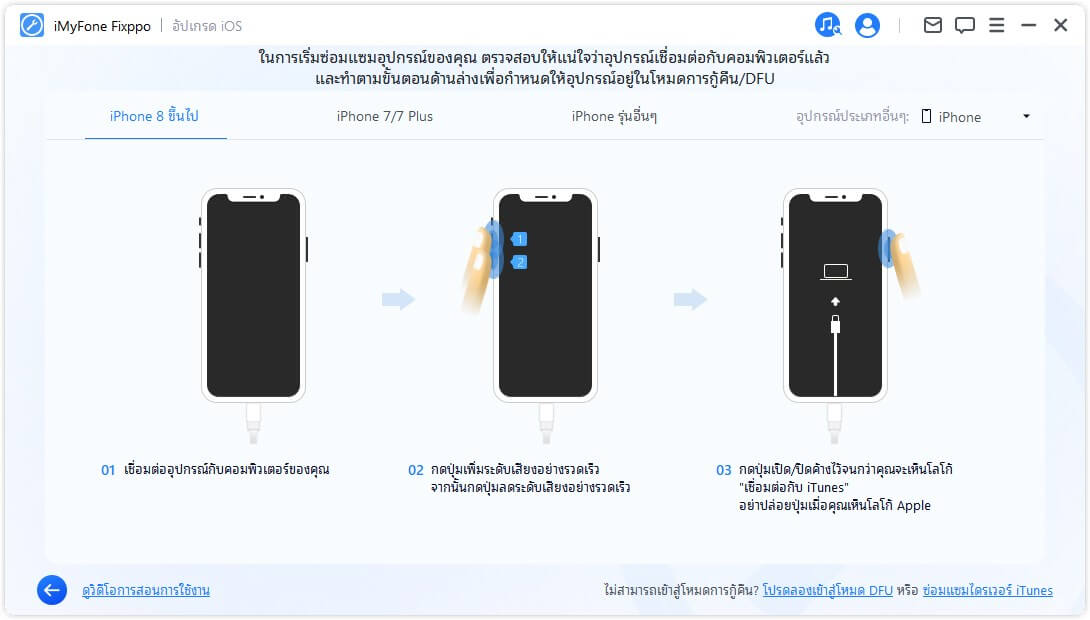
ขั้นนตอนที่ 3: เครื่องมือค้นหาเวอร์เฟิร์มแวร์ที่เหมาะสมให้กับอุปกรณ์ของคุณ ให้คุณกด “ดาวน์โหลด” เพื่อดาวน์โหลดและติดตั้งเฟิร์มแวร์

ขั้นนตอนที่ 4: จากนั้นใช้เวลาไม่นาน Fixppo จะเริ่มอัปเกรด iOS และบนหน้าจอจะขึ้น “กระบวนการเสร็จสิ้น” เพียงเท่านี้ iPhone ของคุณ ก็เปลี่ยนเป็น iOS 26 เป็นที่เรียบร้อย
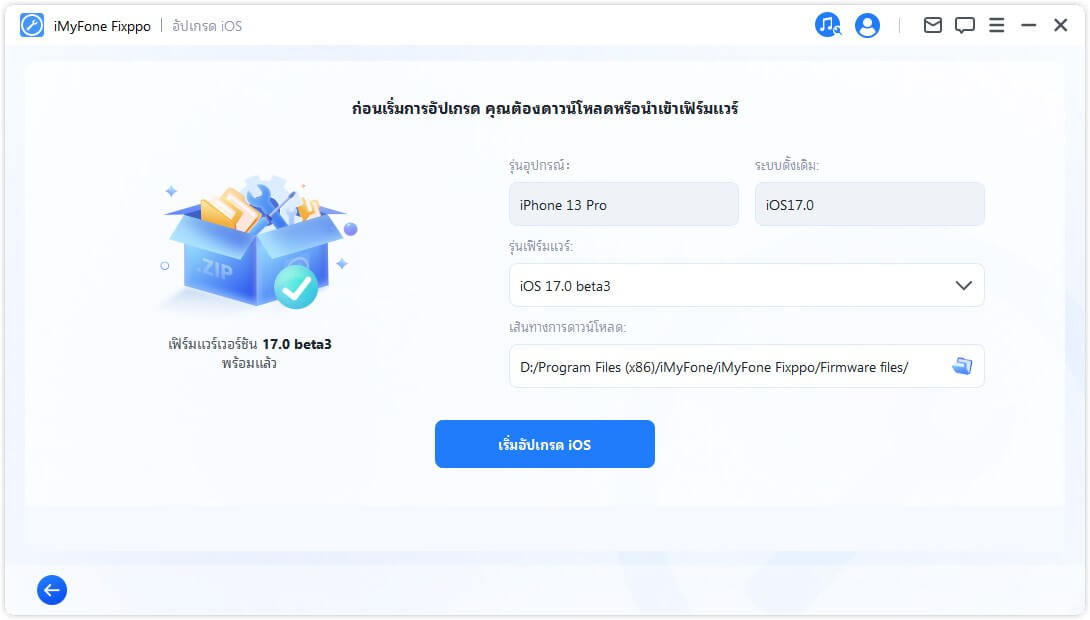
บทสรุป
หากใครที่ต้องการอัพเดท iOS 26 แต่ขึ้นข้อความอัพเดท iOS ไม่ได้เกิดข้อผิดพลาด และแม้จะแก้ปัญหาเบื้องต้นตามบทความด้านบนแล้ว เราขอแนะนำ “iMyFone Fixppo” เป็นเครื่องมืออัปเกรด iOS ที่มีประสิทธิภาพมากที่สุด และใช้เวลารวดเร็ว อีกทั้งไม่ทำให้ข้อมูลสูญหาย หรือเสียหายอย่างแน่นอน รับรองได้เลยว่า คุณจะใช้งาน iOS 26 ได้เสถียรอีกด้วย

